有时候由于工作需要,常在PPT中应用个性化模板,那么在PPT中如何新建自定义PPT主题呢?我们一起来看看吧!首先打开PPT演示文稿,创建四张空白文档(连按四下enter键),点击工作栏【视图......
2022-05-05 183 自定义PPT主题
例如,下面这张海报的笔画之间的阴影部分的效果。想要做出这种效果,方法有两种,一种是利用不规则图形的渐变色。另一种就是把每个字的笔画单独拆开。

拆字是一个比较考验耐心的事,其次还要掌握一种技术——布尔运算
首先我们要找到需要拆的字,例如“改变”的“改”字。我们需要注意有哪些地方设计者是做了阴影改变。分别是以下5个地方。

这五个地方也就是我们要拆掉的地方(说的好像是城管)。
在正式拆之前,需要准备你喜欢的字体的“改”字,这个字是重要有一个最原本的状态备份。在最后组合的时候有用。
建议是找横平竖直的衬线字体或者无衬线字体,在没有完全掌握的情况下,不要使用书法字体。难度会增加会打击自信心,效果也不尽如人意。
首先我们要在插入里找到“任意多边形:形状”,就这它:
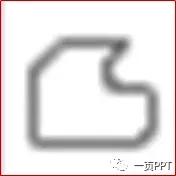
然后把需要拆掉或者保留的部分用任意多边形圈起来,像这个样子:(下图为GIF图)
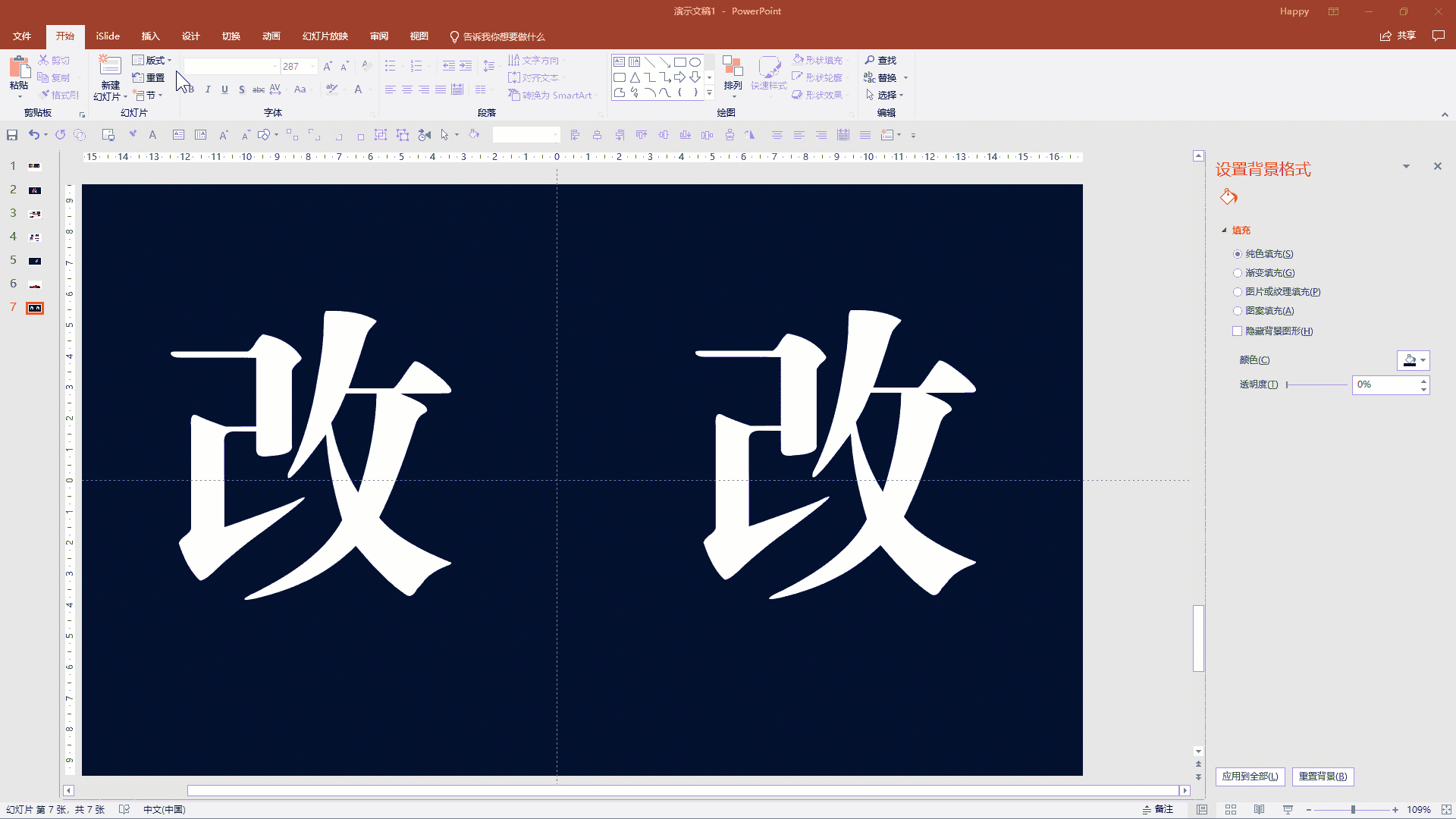
注意笔画重合部分需要细致的用线。
接下来几步一定要注意,要一比一跟着做哦~
首先选中字体,一定要先选中字体。然后按住Ctrl选中刚刚画好的图形。像这样。

然后在“格式”选项卡里找到“合并形状”选项,选择“相交”,我们需要的形状也就拆分出来了。
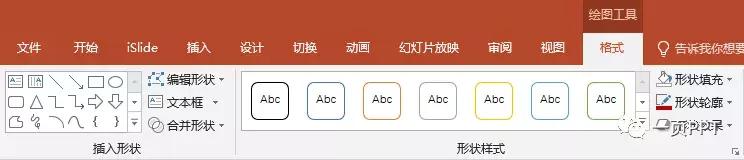
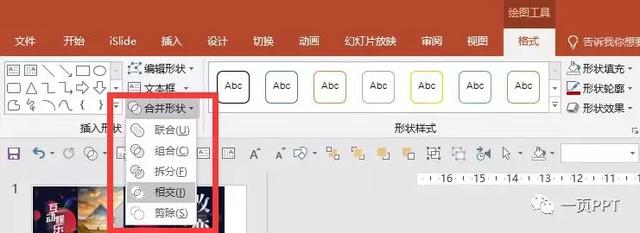
然后复制刚刚留下的备份,找准相应的点,继续刚刚的拆分。
最终结果像这个样子:

然后,把保留的字的备份改变颜色,至于底层,开始把拆分的字放到它该在的地方。
完成后我们开始设置阴影。
这里我们一页君已第一个拆分笔画为例讲解。
首先需要注意的是阴影所在的位置,第一笔的阴影是覆盖在第二个拆分笔画上的。所以我们要设置的阴影也是偏向左侧的。最终像是这个样子:
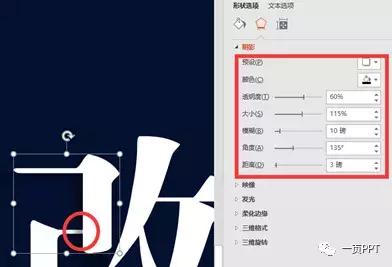
剩下的几笔小伙伴们根据教程亲自尝试一下吧。
最终结果是这个样子:

是不是已经和原本的海报效果基本持平了?有一些小地方的修改,是需要大家一点点磨细活的。小伙伴们,快去验收你们这几期的成果吧。
拆分全过程:
做出来简直是成就感满满有没有!PPT新技能get √ 。
标签: PPT任意多边形拆字法
相关文章

有时候由于工作需要,常在PPT中应用个性化模板,那么在PPT中如何新建自定义PPT主题呢?我们一起来看看吧!首先打开PPT演示文稿,创建四张空白文档(连按四下enter键),点击工作栏【视图......
2022-05-05 183 自定义PPT主题

我们有时候在使用PPT过程中需要在PPT中批量插入图片三种方法,你知道怎样在PPT中批量插入图片吗?今天小编就教一下大家在PPT中批量插入图片三种方法。一、把多张图片批量插入到一张幻灯......
2022-05-05 355 PPT批量插入图片

如何在PPT中绘制倒金字塔的逻辑表达效果老规矩,方法看看效果。是一个倒金字塔逻辑思路表达,表达经过层层筛选总结,最后合作得以实现的表达。这种有立体的环形的金字塔怎么绘制呢?......
2022-05-05 491 PPT绘制倒金字塔效果

用PPT演示文稿的操作中,我们会根据需要进行背景设置,如果想使用电脑上的图片,例如团队照片、网上下载的图片,我们该怎么操作呢?第一步,在页面空白处,点击右键,点击【设置背景......
2022-05-05 261 PPT背景